Autor:
Robert Simon
Erstelldatum:
24 Juni 2021
Aktualisierungsdatum:
1 Juli 2024

Inhalt
- Schreiten
- Methode 1 von 2: Mit der Facebook App
- Methode 2 von 2: Mit der Facebook-Website
- Tipps
- Warnungen
In diesem Wiki erfahren Sie, wie Sie Ihre Telefonnummer auf Facebook verstecken. Dieser Vorgang unterscheidet sich vom Löschen einer Telefonnummer von der Website.
Schreiten
Methode 1 von 2: Mit der Facebook App
 Öffnen Sie die Facebook-App. Sie erkennen dies an einem weißen "F" vor einem blauen Hintergrund. Wenn Sie bereits angemeldet sind, werden Sie jetzt zu Ihrem Newsfeed weitergeleitet.
Öffnen Sie die Facebook-App. Sie erkennen dies an einem weißen "F" vor einem blauen Hintergrund. Wenn Sie bereits angemeldet sind, werden Sie jetzt zu Ihrem Newsfeed weitergeleitet. - Noch nicht eingeloggt? Geben Sie dann Ihre E-Mail-Adresse (oder Telefonnummer) und Ihr Passwort ein und drücken Sie Anmeldung.
 Drücken Sie ☰. Diese Schaltfläche befindet sich unten rechts auf Ihrem Bildschirm (iPhone) oder oben rechts auf Ihrem Bildschirm (Android).
Drücken Sie ☰. Diese Schaltfläche befindet sich unten rechts auf Ihrem Bildschirm (iPhone) oder oben rechts auf Ihrem Bildschirm (Android).  Drücken Sie Ihren Namen. Sie finden dies oben im Menü. Sie werden nun zu Ihrer Profilseite weitergeleitet.
Drücken Sie Ihren Namen. Sie finden dies oben im Menü. Sie werden nun zu Ihrer Profilseite weitergeleitet.  Scrollen Sie nach unten und drücken Sie Info. Diese Schaltfläche finden Sie unter den Informationen unter Ihrem Profilbild.
Scrollen Sie nach unten und drücken Sie Info. Diese Schaltfläche finden Sie unter den Informationen unter Ihrem Profilbild.  Drücken Sie Kontaktinformationen. Diese Schaltfläche befindet sich unter der Profilinformationsliste oben auf der Seite. Die Überschrift "Handy" finden Sie hier.
Drücken Sie Kontaktinformationen. Diese Schaltfläche befindet sich unter der Profilinformationsliste oben auf der Seite. Die Überschrift "Handy" finden Sie hier.  Scrollen Sie nach unten und drücken Sie Bearbeiten neben der Überschrift "Kontaktinformationen". Sie sollten diese Schaltfläche über Ihren Basisinformationen finden.
Scrollen Sie nach unten und drücken Sie Bearbeiten neben der Überschrift "Kontaktinformationen". Sie sollten diese Schaltfläche über Ihren Basisinformationen finden.  Tippen Sie auf das Feld rechts neben Ihrer Telefonnummer. Ihre Telefonnummer sollte sich jetzt oben auf der Seite unter der Überschrift "Mobiltelefone" befinden.
Tippen Sie auf das Feld rechts neben Ihrer Telefonnummer. Ihre Telefonnummer sollte sich jetzt oben auf der Seite unter der Überschrift "Mobiltelefone" befinden.  Drücken Sie Nur mich. Sie finden diese Option fast am unteren Rand des Einblendmenüs. Durch Ihre Telefonnummer Nur ich Niemand wird es mehr in Ihrem Profil sehen. Sie können weiterhin Facebook Messenger verwenden.
Drücken Sie Nur mich. Sie finden diese Option fast am unteren Rand des Einblendmenüs. Durch Ihre Telefonnummer Nur ich Niemand wird es mehr in Ihrem Profil sehen. Sie können weiterhin Facebook Messenger verwenden. - Sie können zuerst sein Mehr Optionen ... müssen drücken, um Nur ich auf dem Bildschirm.
Methode 2 von 2: Mit der Facebook-Website
 Öffne das Facebook-Website. Wenn Sie bereits angemeldet sind, werden Sie jetzt zu Ihrem Newsfeed weitergeleitet.
Öffne das Facebook-Website. Wenn Sie bereits angemeldet sind, werden Sie jetzt zu Ihrem Newsfeed weitergeleitet. - Noch nicht eingeloggt? Geben Sie oben rechts auf dem Bildschirm Ihre E-Mail-Adresse (oder Telefonnummer) und Ihr Passwort ein und klicken Sie auf Anmeldung.
 Klicken Sie auf Ihren Namen. Sie finden dies oben rechts auf der Seite.
Klicken Sie auf Ihren Namen. Sie finden dies oben rechts auf der Seite. 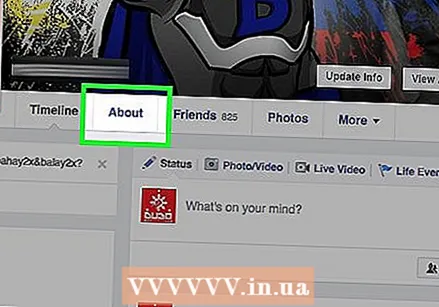 Klicken Sie auf Info. Diese Schaltfläche befindet sich unten rechts in Ihrem Profilbild.
Klicken Sie auf Info. Diese Schaltfläche befindet sich unten rechts in Ihrem Profilbild. 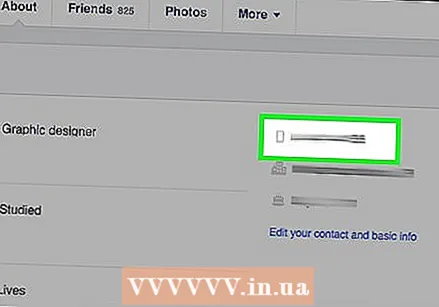 Halten Sie den Cursor auf Ihrer Telefonnummer. Dies sollte oben rechts auf der Seite "Info" angezeigt werden.
Halten Sie den Cursor auf Ihrer Telefonnummer. Dies sollte oben rechts auf der Seite "Info" angezeigt werden.  Klicken Sie auf Kontakt und allgemeine Informationen bearbeiten. Diese Option wird angezeigt, wenn Sie den Mauszeiger über Ihre Telefonnummer bewegen.
Klicken Sie auf Kontakt und allgemeine Informationen bearbeiten. Diese Option wird angezeigt, wenn Sie den Mauszeiger über Ihre Telefonnummer bewegen.  Klicken Sie rechts neben Ihrer Telefonnummer auf Bearbeiten. Das bearbeiten Die Schaltfläche wird nur angezeigt, wenn Sie den Mauszeiger über "Mobiltelefonnummern" bewegen.
Klicken Sie rechts neben Ihrer Telefonnummer auf Bearbeiten. Das bearbeiten Die Schaltfläche wird nur angezeigt, wenn Sie den Mauszeiger über "Mobiltelefonnummern" bewegen.  Klicken Sie auf das Schloss. Sie finden diese Schaltfläche direkt unter Ihrer Telefonnummer.
Klicken Sie auf das Schloss. Sie finden diese Schaltfläche direkt unter Ihrer Telefonnummer. 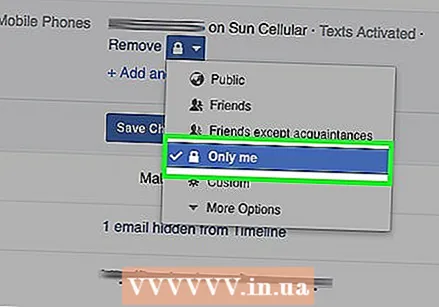 Klicken Sie auf Nur ich. Sie finden diese Option fast am unteren Rand des Einblendmenüs. Durch Ihre Telefonnummer Nur ich Niemand wird es mehr in Ihrem Profil sehen. Sie können weiterhin Facebook Messenger verwenden.
Klicken Sie auf Nur ich. Sie finden diese Option fast am unteren Rand des Einblendmenüs. Durch Ihre Telefonnummer Nur ich Niemand wird es mehr in Ihrem Profil sehen. Sie können weiterhin Facebook Messenger verwenden. - Sie können zuerst sein ▼ Weitere Optionen müssen drücken, um Nur ich auf dem Bildschirm.
Tipps
- Überprüfen Sie regelmäßig, ob Ihre Einstellungen noch richtig eingestellt sind.
Warnungen
- Updates von Facebook können dazu führen, dass Ihre Einstellungen automatisch geändert werden.



